在信息时代,不管是进行网络教学、游戏直播,还是想要记录重要会议情景,我们都需要同时进行视频录像和音频录音。然而,许多人可能不清楚如何在电脑上同时实现这一功能。本文将向您介绍如何在电脑上同时录像和录音,以及必备的软件支持。
一、选择合适的软件
为了同时进行电脑录像和录音,我们必须借助第三方软件。市面上有多种免费和付费的软件可以选择,以下是几个常用的选项:
1.1OBSStudio(免费)
OBSStudio(OpenBroadcasterSoftware)是一个开放源代码的流媒体和录制软件,以其专业性和稳定性受到许多用户青睐。它支持多格式视频和音频的录制,并且用户界面相对友好。
1.2Bandicam(付费)
Bandicam是一款功能强大的屏幕录像软件,它提供了高质量的视频捕获和音频录制功能。除了屏幕录像外,Bandicam还支持录制特定窗口或游戏。该软件操作简便,适合于初学者。
1.3Camtasia(付费)
尽管Camtasia主要用于视频编辑,但它也具备屏幕录制功能,并且录制的视频质量高,甚至可以同时捕捉系统声音和麦克风声音。它特别适合需要后期编辑的专业用户。
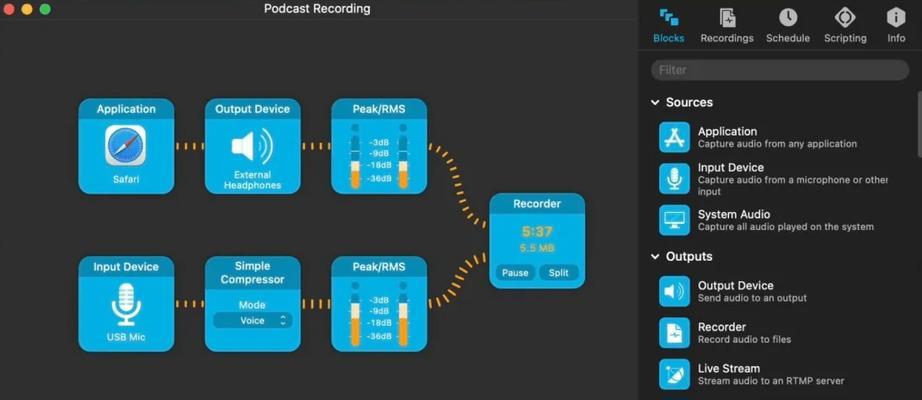
二、使用OBSStudio同时录像和录音
接下来,我们将详细学习如何使用OBSStudio来同时录像和录音。
2.1安装OBSStudio
访问OBS官网下载并安装OBSStudio。安装过程简单,在此不作详细说明。
2.2设置场景和来源
运行OBS后,你将看到一个“场景”选项和一个“来源”选项:
在“场景”选项中,你可以添加一个新的场景,也可以使用默认场景。
在“来源”选项中,你可以添加视频输入捕获、窗口捕获、图像、文本、场景等多种输入源。
2.3配置音频输出和输入
为了同时录制音频和视频,你需要配置好音频捕获设备:
1.点击顶部菜单栏中的“文件”>“设置”。
2.在设置窗口中,选择“音频”标签。
3.在“设备”部分,选择你的麦克风作为“默认的通讯设备”和“默认的录音设备”。
4.在“高级音频属性”中,你也可以进一步调整各音频源的音量和设置。
2.4配置视频输出
确定好音频输出设备后,接下来配置视频输出:
1.在“设置”窗口中,选择“输出”标签。
2.在“输出模式”中,可以选择“高级”或“简单”,高级模式提供了更多的自定义选项。
3.根据你的电脑性能,调整“帧率”、“编码器”、“比特率”等。
4.在“录制”部分中,你可以设置录制的格式和保存路径。
2.5开始录像和录音
在一切设置就绪后,点击“开始录制”按钮,OBSStudio便会同时捕捉画面和声音。当你完成录制后,点击“停止录制”即可。
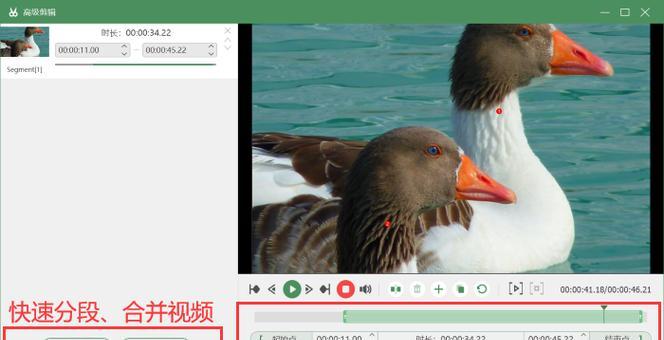
三、常见问题与解决方法
3.1录制质量与电脑性能的平衡
在进行录像和录音时,可能会遇到电脑性能不足导致录制卡顿的问题。此时,应适当降低录制的分辨率和比特率,关闭其他占用大量资源的程序。
3.2录音音质问题
如果发现录制的音频音质不佳,可以尝试调整麦克风的设置,或更换更高质量的录音设备。
3.3录制文件过大
录制生成的文件往往体积较大,可以考虑在录制前选择一种高效的视频编码格式,比如H.264,或在录制后进行压缩处理。
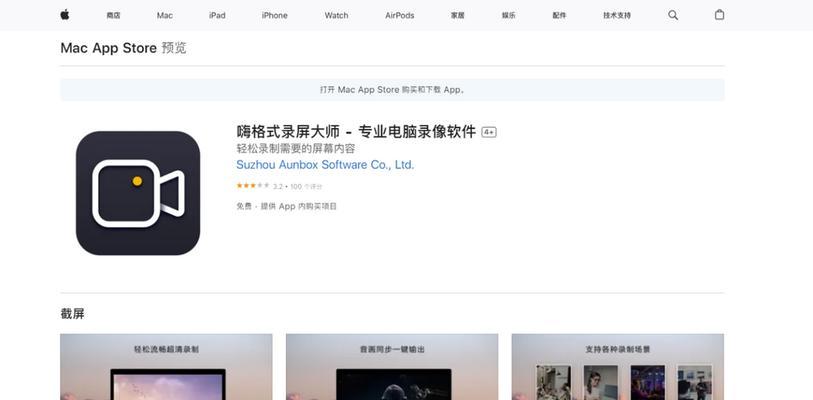
四、综上所述
电脑同时录像和录音是一个实用且常见的需求,选择一款合适的软件并正确配置设置是顺利完成任务的关键。OBSStudio等软件不仅功能强大而且使用简便,适合广大用户使用。希望本文能够帮助你顺利实现电脑录像录音的需求,并为你提供了一定的故障排除思路。
标签: #电脑









